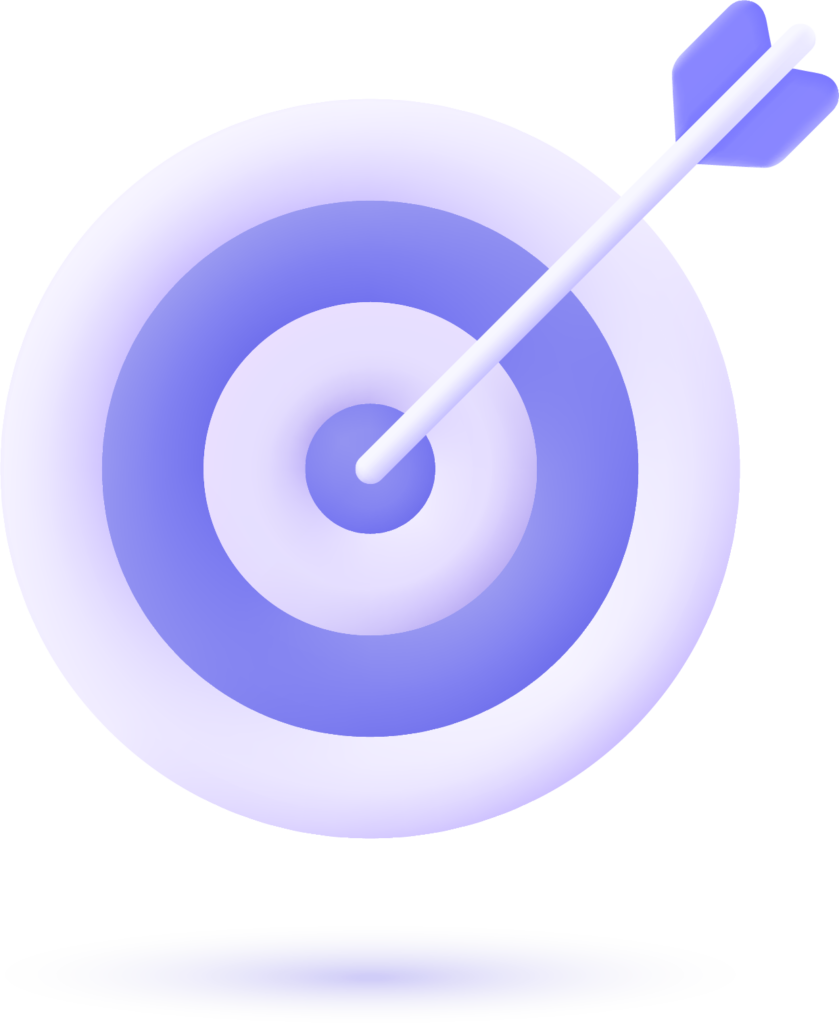Alt Text Nedir?
Alt Text (Alternatif Metin), bir görselin anlamını ve içeriğini açıklayan HTML özelliğidir. Alternatif metin, genellikle şu iki amaç için kullanılır:
Erişilebilirlik:
Görme engelli kullanıcıların ekran okuyucular aracılığıyla görsellerin içeriğini anlamasına yardımcı olur.SEO:
Arama motorlarının görselleri daha iyi anlamasını sağlar ve görsel arama sonuçlarında görünürlüğü artırır.
Alt Text Nerede Kullanılır?
Alt text, HTML’de bir görsel etiketi olan <img> için kullanılır. Örneğin:
<img src=”beyaz-spor-ayakkabi.jpg” alt=”Beyaz spor ayakkabı, açık hava koşuları için ideal.” />
Alt Text’in Önemi
Erişilebilirlik:
Görme engelli kullanıcılar için web sitenizin erişilebilirliğini artırır ve WCAG (Web İçeriği Erişilebilirlik Yönergeleri) standartlarına uygun hale getirir.SEO:
- Arama motorlarının görsel içeriği anlamasına yardımcı olur.
- Görsel arama trafiğini artırabilir.
- Google’ın görsel SEO sıralama faktörleri arasında yer alır.
Görsel Yüklenme Sorunları:
Görüntü yüklenemediğinde, alt text yerine gösterilir ve kullanıcıların görsel içeriği anlamasına yardımcı olur.
Alt Text Nasıl Yazılmalı?
Açıklayıcı ve Kısa Tutun:
Görselin ne olduğunu net ve kısa bir şekilde ifade edin.
Yanlış:img123.jpg
Doğru:Doğada koşan beyaz spor ayakkabılı kişi.Anahtar Kelime Kullanımı:
Alt text içinde ilgili anahtar kelimeleri doğal bir şekilde kullanabilirsiniz, ancak anahtar kelime doldurmaktan kaçının.
Yanlış:spor ayakkabı, beyaz spor ayakkabı, koşu spor ayakkabı.
Doğru:Beyaz spor ayakkabı ile koşu yapan bir kişi.Görselin Bağlamını Belirtin:
Görselin sayfa içeriğiyle ilişkisini açıklayın.
Örneğin, bir ürün görselinde “Kışlık mont, sıcak tutan kapüşonlu tasarımıyla” gibi ürünün özelliğini açıklayın.Dekoratif Görseller için Boş Bırakın:
Ekran okuyucuların gereksiz bilgileri atlamasını sağlamak için dekoratif görsellerde alt text’i boş bırakabilirsiniz:
Alt Text ve SEO İlişkisi
Görsel Arama Optimizasyonu:
İyi optimize edilmiş alt text, görsellerinizin Google Görsel Arama sonuçlarında üst sıralarda çıkmasını sağlar.Sayfa Alaka Düzeyini Artırır:
Görsellerin alt metinleri, arama motorlarına sayfanın genel bağlamını anlamada yardımcı olur.Anahtar Kelime Stratejisi:
Alt text’lerde anahtar kelimeler kullanmak, SEO açısından faydalıdır. Ancak bu, yalnızca görselin içeriğini gerçekten açıklıyorsa yapılmalıdır.
Alt Text ile İlgili Yaygın Hatalar
Anahtar Kelime Doldurma:
Gereksiz anahtar kelime tekrarları yaparak spam etkisi yaratmayın.Genel ve Yetersiz Açıklamalar:
Yanlış:resim1veyagörsel.
Doğru:Kırmızı elma, beyaz bir masa üzerinde duruyor.Dekoratif Görsellere Alt Text Eklemek:
Yalnızca görsel içeriğin gerçekten açıklanması gerektiği durumlarda alt text kullanın.
WordPress Sitelerde Alt Text Ekleme
1. Görsel Yüklerken Alt Text Ekleme
WordPress Paneline Giriş Yapın:
Admin paneline giriş yaparak görsel eklemek istediğiniz sayfayı veya yazıyı düzenlemeye başlayın.Medya Yükleyiciyi Açın:
- Yazı veya sayfa düzenleyicisinde Medya Ekle butonuna tıklayın.
- Yeni bir görsel yüklemek için Dosya Yükle sekmesine gidin.
Görsel Bilgilerini Düzenleyin:
Görseli yükledikten sonra sağ tarafta bir bilgi paneli açılır. Burada Alternatif Metin (Alt Text) alanını göreceksiniz.Alt Text Alanına İçerik Girin:
Görseli açıklayan kısa ve öz bir metin yazın. Örneğin:- Görsel: Bir kahve fincanı.
- Alt Text: “Beyaz seramik fincanda sıcak kahve ve yanında çikolata.”
Görseli Yazıya Ekle:
Görseli düzenledikten sonra Yazıya Ekle butonuna tıklayarak işlemi tamamlayın.
2. Daha Önce Yüklenen Görseller için Alt Text Ekleme
Medya Kütüphanesine Gidin:
WordPress admin panelinden Medya > Kütüphane sekmesine gidin.Düzenlemek İstediğiniz Görseli Seçin:
Alt Text eklemek veya düzenlemek istediğiniz görsele tıklayın.Alternatif Metin Alanını Doldurun:
Sağ tarafta Alternatif Metin (Alt Text) alanına görseli açıklayan bir metin girin.Görseli Güncelleyin:
Değişiklikleri kaydetmek için Güncelle butonuna tıklayın.
3. Görsel Blokları Kullanarak Alt Text Ekleme (Gutenberg Editörü)
Görsel Blok Ekleyin:
Yazı veya sayfanızda + butonuna tıklayarak bir Görsel Blok ekleyin.Görsel Yükleyin veya Seçin:
Yeni bir görsel yükleyin ya da medya kütüphanesinden bir görsel seçin.Alt Text Alanını Doldurun:
Seçtiğiniz görsel için sağ taraftaki Blok Ayarları panelinde Alternatif Metin alanını göreceksiniz. Buraya açıklayıcı bir metin yazın.